|
CyberArticle把所有文章相关的数据,都保存在书籍中。您可以建立多个书籍,存放不同的数据。
在CyberArticle里面,依次点击 主菜单 -> 文件 -> 新建 -> 书籍,就可以显示新建书籍对话框。
如果您只需要建立一个本地书籍,可以选择菜单 主菜单 -> 文件 -> 新建 ->
新建Access书籍。这样可以更快速的建立一个本地Access书籍。
书籍类型书籍有两种类型,分别是本地书籍和远程书籍。
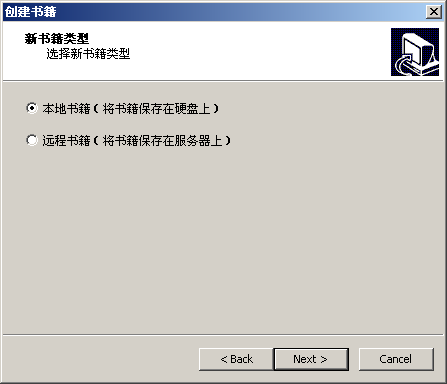 本地书籍:书籍保存在用户的电脑磁盘上面,只能提供用户本身使用。
远程书籍:书籍保存在一个服务器上面,通常是一个数据库服务器,例如SQL
Server数据库服务器。用户的电脑通过网络,可以连接到这个服务器上面。该服务器可以支持多个用户连接,从而实现多用户同时操作/共享同一个书籍。
书籍名称和分类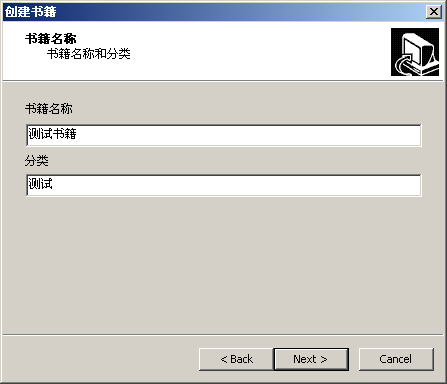 无论远程书籍和本地书籍,您都需要为书籍设置名称和分类。书籍名称和分类,将会显示在书籍列表中。
书籍文件名和书籍数据库类型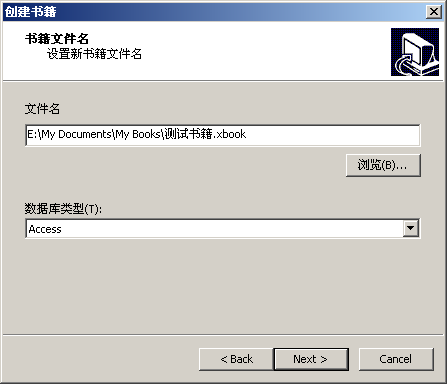 对于本地书籍,您需要设置书籍文件名和数据库的类型。
文件名:本地书籍是一个或者多个磁盘文件。您需要设置书籍的文件名。CyberArticle的书籍扩展名是*.xbook。通常,您应该将书籍保存在系统盘(通常是C盘)之外,以免重新安装系统的时候,数据丢失。
数据库类型:CyberArticle本地书籍也保存在数据库里面,相应的,书籍文件也是一个数据库文件。本地书籍有两种数据库类型可以选择:Access和SQL
Server Express。
下表是两种数据库的对比:
您可以根据自己的需求,选择上面两种数据库中的一种。对于个人用户,如果需求不高,建议采用Access格式。
数据库信息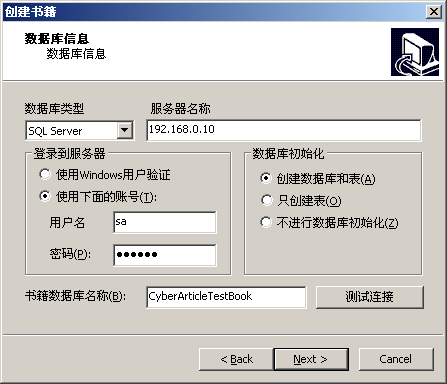 对于远程书籍,您需要设置数据库信息。
数据库类型:SQL Server和达梦数据库DM。
服务器:数据库读务器的IP地址或者计算机名。
登录到服务器:使用Windows用户验证(不需要输入用户名/密码就可以访问数据库)或者指定帐号。
数据库初始化:是否进行数据库的初始化。
数据库名称:您需要指定数据库服务器上面的数据库名称,如果选择了创建数据库,则该数据库名称是一个新的数据库,否则该数据库应该已经存在于数据库服务器上面。
测试连接:测试您指定的数据库信息,是否可以正常的连接到数据库服务器。
完成设置好参数后,点击完成,CyberArticle将会创建书籍。如果有任何错误,将会进行提示。您可以打开CyberArticle
Log文件查看详细的错误信息。
|
||||||||||||||||||||||||||||
|
|




